Come posso testare la mia webcam su Windows 10?
 Le webcam sono diventate uno strumento essenziale per la comunicazione, sia per videoconferenze, riunioni online o dirette streaming. Assicurarsi che la propria webcam funzioni correttamente è fondamentale per garantire un’esperienza fluida e senza problemi.
Le webcam sono diventate uno strumento essenziale per la comunicazione, sia per videoconferenze, riunioni online o dirette streaming. Assicurarsi che la propria webcam funzioni correttamente è fondamentale per garantire un’esperienza fluida e senza problemi.
In questa guida ti accompagneremo attraverso il processo di test della tua webcam su Windows 10, fornendoti istruzioni passo-passo e strumenti consigliati.
Come posso testare la mia webcam su Windows 10?
Prima di passare ai passaggi per testare il tuo microfono, consideriamo di eseguire questi controlli:
- Se stai testando una webcam esterna, verifica che il cavo e il jack della webcam funzionino correttamente.
- Assicurati che il tuo Windows sia aggiornato.
- Verifica di aver collegato la webcam alla porta giusta.
- Controlla le impostazioni sulla privacy per assicurarti che le app abbiano accesso alla webcam.
Una volta completati questi controlli preliminari, passiamo ai metodi.
1. Usa l’app della fotocamera
-
Premi il tasto Windows, digita camera e clicca su Apri.
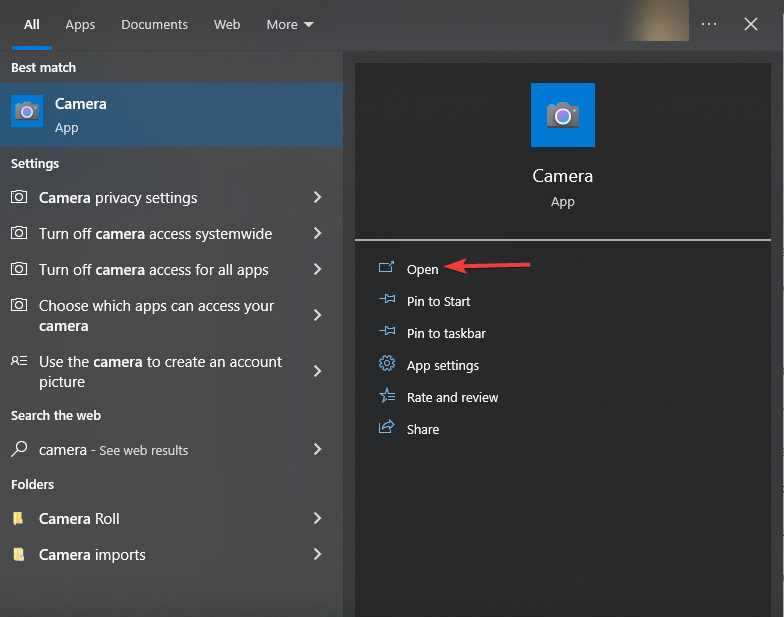
- Potrebbe chiederti di concedere permessi per utilizzare il microfono, la webcam e la posizione; clicca sulla risposta positiva per consentire all’app.
- Se la fotocamera funziona correttamente, potresti vedere il video sullo schermo immediatamente.
2. Usa l’app di videoconferenza
-
A scopi dimostrativi, stiamo utilizzando l’app Slack. Avvia l’app, clicca sulla tua foto del profilo e seleziona l’opzione Preferenze.
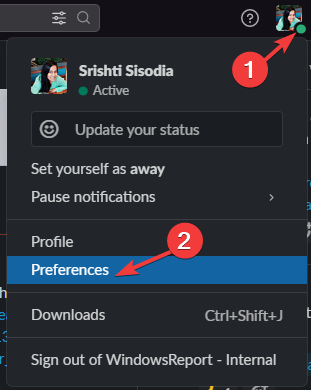
-
Vai su Audio e video nel riquadro di sinistra, la fotocamera si aprirà e se sta funzionando correttamente, puoi vedere te stesso sullo schermo.
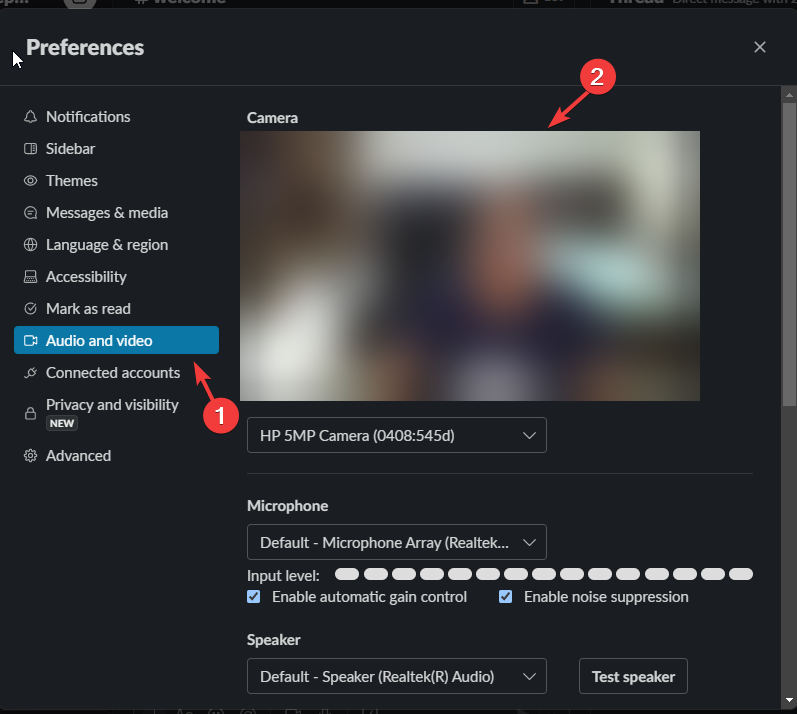 Leggi di più su questo argomento
Leggi di più su questo argomento
- Windows 10 Build 19045.6156 arriva in Release Preview con aggiornamento Secure Boot
- Come aprire e utilizzare lo strumento diagnostico DirectX (dxdiag) in Windows 11
3. Usa un sito web affidabile
- Vai al sito di test della webcam.
-
Sul prompt webcamtests.com vuole usare la tua fotocamera, clicca su Consenti.
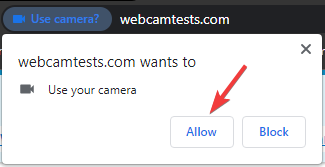
-
Clicca su Testa la mia cam. Puoi scegliere un tipo di webcam se stai utilizzando una webcam wireless o USB con il tuo computer.
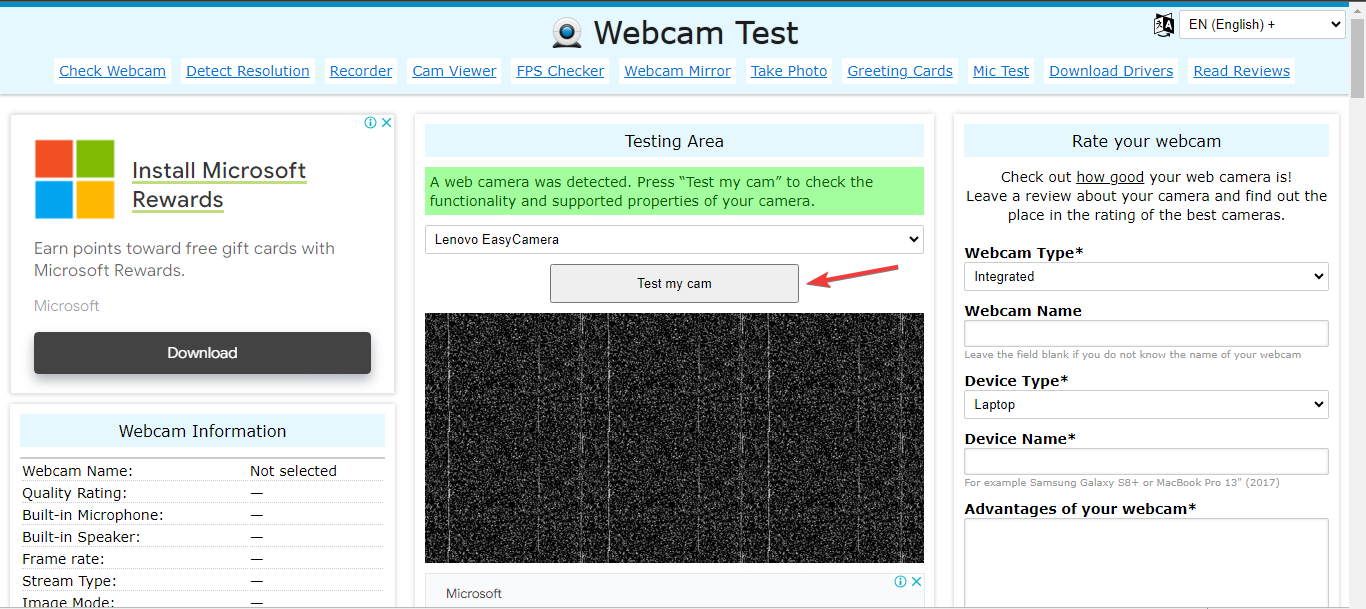
- Se la webcam funziona, puoi vedere te stesso sullo schermo.
Quindi, questi sono i metodi che puoi utilizzare per testare la tua webcam sul tuo computer Windows 10 per assicurarti di essere sempre pronto a connetterti e comunicare efficacemente sul tuo PC.
Se cerchi modi semplici per testare il tuo microfono sul tuo computer Windows, ti suggeriamo di dare un’occhiata a questa guida veloce.
Problemi come l’errore Webcam JS possono verificarsi se la tua webcam non funziona correttamente, quindi assicurati di testarla nel modo giusto.
Sentiti libero di darci qualsiasi informazione, suggerimenti e la tua esperienza con l’argomento nella sezione commenti qui sotto.













